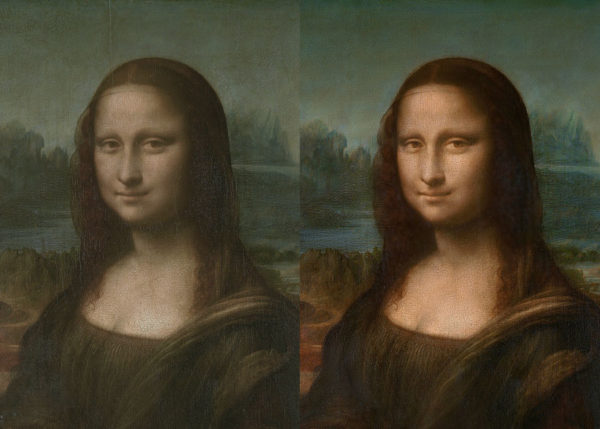
PARTAGER
Intermédiaire
15 mins
Créer un portrait double exposition est un vaste sujet en photographie, avec un multitude de techniques. Le mariage de deux photos, un portrait et un paysage semble très bien fonctionner. A condition de faire attention aux contrastes. Il convient d’observer les zones sombres et claires. Car ce sont elles qui vont déterminer les pixels qui disparaissent et ceux qui restent affichés. La fusion devient alors intéressante quand une harmonie est présente, tant sur les lignes que sur les teintes. En outre, la double exposition peut aussi devenir intrigante, drôle voire effrayante.
Avant de commencer, je vous invite à télécharger gratuitement les deux photos qui sont disponibles dans la description, sous la vidéo Youtube. Pour cela, il suffit de cliquer deux fois sous la vidéo ci-dessus, ou directement sur le titre de la vidéo ci-dessus. Ces deux photos ont de très grandes dimensions, idéal pour travailler dans Photoshop.



Maintenant que nous avons téléchargé nos deux photos, nous pouvons importer dans un premier temps notre photo type « portrait ». Nous faisons un glissé-déposé directement dans Photoshop et celle-ci s’ouvre sur un nouveau document psd (document Photoshop).
Tout de suite après, nous importons notre deuxième photo type « paysage ». Avant de commencer à faire quoique ce soit dans le logiciel, nous renommons immédiatement nos calques. Pour réussir un photo montage dans Photoshop, on commence par être bien organisé. C’est préférable !
Pour créer une double exposition, nous avons besoin que les deux photos soient visibles. Nous devons obtenir deux expositions différentes, pour obtenir un effet de superposition. Pour ça, les modes de fusion sont idéales. Nous obtenons différentes expositions, avec des variantes de la luminosité et de la teinte. Ici nous sélectionnons notre deuxième calque « paysage » et nous changeons son mode de fusion, nous choisissons le mode « éclaircir ». Et nous obtenons notre double exposition !
Comme dans la vidéo, nous pouvons nous aider de l’outil navigation (raccourci V) pour déplacer notre calque « paysage « et tenter d’obtenir un meilleur résultat. Le travail réside dans un beau mariage entre nos deux photos. Ici, le fait de placer les vagues au niveau des yeux du modèle donne un effet intriguant au portrait, car l’identité physique n’est pas dévoilé. Nous terminons avec la création d’un masque de fusion, pour masquer les informations sur la partie inférieure du calque « portrait ».

Dans un second temps, nous allons plus loin avec l’idée de réaliser un photo montage en opposition. Cela consiste à prendre deux images et à les positionner d’une certaine façon afin d’obtenir un effet surprenant. Nous dupliquons notre calque « paysage » avec un clic droit ou directement avec un Ctrl/ Cmd + J. Et nous choisissons le mode de fusion « normal » pour afficher normalement nos pixels sur la photo inférieure.
Ici, nous utilisons l’outil dégradé pour modifier le masque de fusion. L’objectif ici est de laisser réapparaître la double exposition sur la transition, entre l’eau et la peau. Puis d’utiliser le pinceau afin de masquer ou afficher des pixels. Cela nous permet aussi d’obtenir des effets de profondeur (obscurcir) et des effets de lumière (éclaircir). Nous obtenons alors plus de volume et plus de rythme sur notre photo montage.

Troisièmement, je vous invite à chaque fois à proposer une deuxième version (ou plus) à votre client, ou à vos abonnés. Nous aimons avoir le choix, et comme nous l’avons déjà vu dans la vidéo sur les copies virtuelles, cela prend que quelques secondes. A condition d’être organisé.
Dans ce tutoriel Photoshop, nous choisissons de créer un calque de réglage Noir et blanc. Nous testons rapidement le réglages automatique, et nous ajustons ensuite manuellement. L’œil humain a besoin de contraste pour apprécier les lignes, les volumes, les perspectives. Etant donné que nous ne pouvons pas travailler sur la couleur, il faut travailler sur le contraste. Pour ça, nous pouvons utiliser un calque de réglage Niveaux, Courbes, luminosité et contraste, exposition ou encore la courbe de transfert en dégradé. Mais nous verrons cela dans une prochaine vidéo.
Créer un portrait en double exposition est assez simple et rapide dans Photoshop. A condition de connaître les techniques et d’être organisé. Je vous le répète, mais c’est extrêmement important. C’est un gain de temps énorme, avec le temps.
Dans ce tutoriel Photoshop, nous proposons trois versions de notre photo montage. Je vous invite bien entendu proposer d’autres versions. A vous de vous montrer suffisamment créatif et original.
Pour aller pus loin, on pourrait aussi créer un rapide dodge and burn et renforcer les volumes. Surtout si nous restons en noir et blanc.

Alexandre est directeur artistique, retoucheur photo et un grand fan de Photoshop.
Il est le fondateur du site La Retouche photo et de la chaîne Youtube La Retouche.